Smartphonefabrikanten creëren steeds snellere gadgets door een krachtige processor of meer RAM toe te voegen. Maar of er nu een dure of goedkope smartphone op basis van Android wordt gebruikt, de gebruiker probeert de gadget voor zichzelf aan te passen.
Er komt een moment dat de vraag rijst hoe je het toetsenbord op Android kunt veranderen. Iemand wil gewoon de manier veranderen waarop ze karakters invoeren, iemand is op zoek naar iets origineels en ongewoons.
De toetsenbordtaal op Android wijzigen
Veel smartphonebezitters worden geconfronteerd met het probleem van het wijzigen van de lay-outtaal. U kunt het op verschillende manieren wijzigen. De eerste is om naar berichten, kladblok of een andere toepassing te gaan waar het toetsenbord wordt gebruikt. Wanneer de laatste verschijnt, moet je de spatiebalk ingedrukt houden. Daarna verschijnt een nieuw venster waarin u wordt gevraagd de gewenste invoertaal te selecteren.
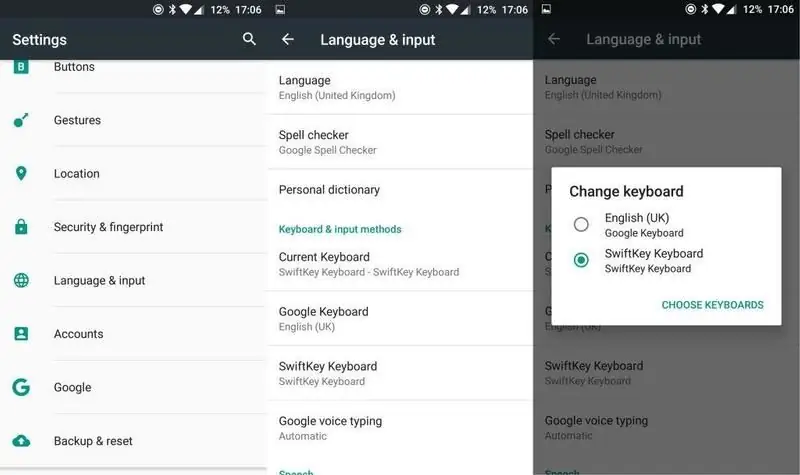
Je kunt de indeling op je smartphone ook wijzigen via de instellingen. Eerst moet u de "Instellingen" invoeren. Scrol het scherm naar"Taal en invoer". Klik erop en selecteer "Taal" in de lijst die verschijnt. Vervolgens wordt de volledige lijst met ondersteunde talen op het scherm weergegeven. Onder hen moet je degene selecteren die je nodig hebt en erop klikken. Op deze manier kunt u eenvoudig de lay-out wijzigen.
Hoe het toetsenbord op Android te veranderen
Verschillende gebruikers geven de voorkeur aan verschillende manieren om tekens in te voeren. Daarom zijn er verschillende soorten toetsenborden ingebouwd in Android. Om de standaardversie te wijzigen, moet u naar de "Instellingen" van de telefoon gaan. Scroll naar beneden naar Taal en invoer. Zoek het item "Toetsenbord en invoermethode" in de voorgestelde lijst. Hiermee kunt u een ander toetsenbord selecteren dat wordt geleverd door de standaardfirmware van het Android-systeem.
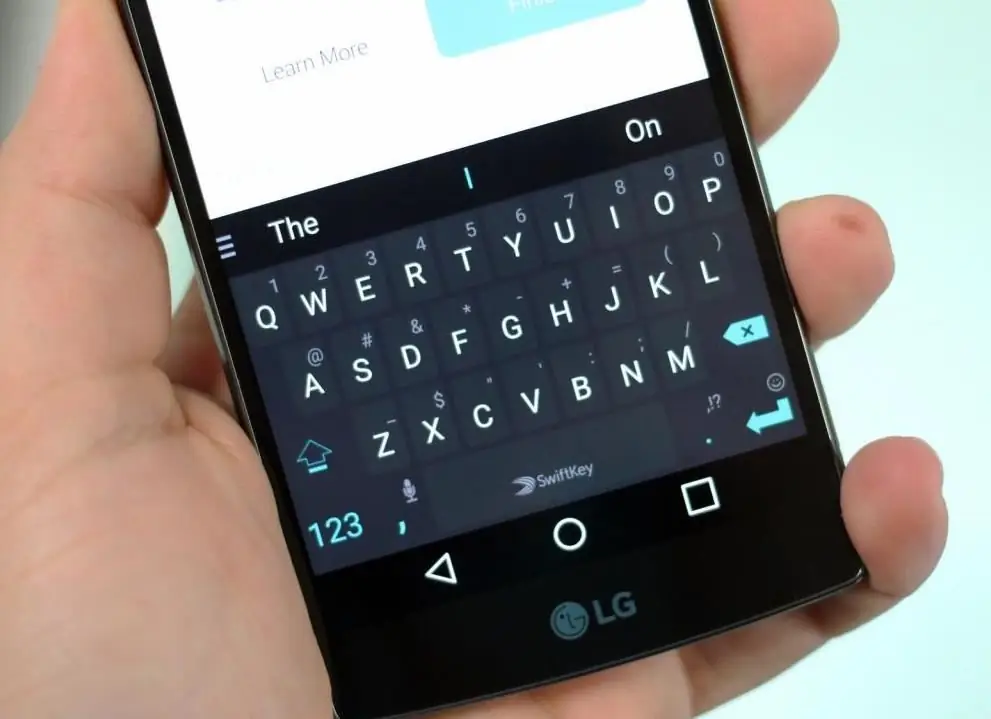
Een nieuw toetsenbord installeren
Bekende en standaard smartphone-instellingen gaan snel vervelen. Soms willen gebruikers iets nieuws, dan rijst de vraag hoe je de kleur van het toetsenbord op Android kunt veranderen. Helaas bieden de standaardinstellingen slechts een paar kleuren, en nogal saaie.
Hoe verander je dan het toetsenbord op Android in iets originelers? Om dit te doen, moet je hulp zoeken bij de Play Market. U moet de applicatie openen en de zoekopdracht "toetsenbord" of toetsenbord in de zoekbalk plaatsen. Kies uit de voorgestelde opties degene die je het leukst vindt.

Daarna moet u de toepassingspagina openen en het download- en installatieproces starten. Als het voorbij ishet blijft alleen om erachter te komen hoe je het toetsenbord op Android kunt veranderen. Ga hiervoor naar de "Instellingen" van de smartphone, blader door de lijst en zoek het item "Taal en invoer", kijk vervolgens naar de lijst met alle ondersteunde toetsenbordtypen op de smartphone en vink vervolgens het vakje aan of vink aan degene die onlangs is geïnstalleerd.
Daarna moet je teruggaan naar het hoofdvenster en de applicatie openen waarin het toetsenbord is ingeschakeld, de aanraking op het tekeninvoerveld ingedrukt houden en wachten tot het pop-upmenu verschijnt. Selecteer in de lijst die verschijnt "Invoermethode". Vervolgens moet u uit de voorgestelde lijst een nieuw toetsenbord selecteren en erop klikken. Daarna zal het standaardontwerp veranderen in degene die is geselecteerd in de "Markt".
Het is belangrijk op te merken dat bij het installeren van een nieuw toetsenbord, het het beste is om applicaties van officiële bronnen te gebruiken. Het kopen van bestanden van niet-geverifieerde bronnen kan virussen op uw smartphone veroorzaken.






